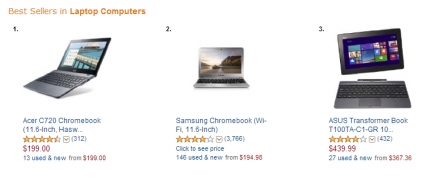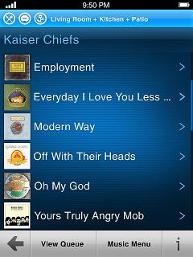Vandaag wil ik je kennis laten maken met de Tenda F6-router. Een zeer interessant model, allereerst voor degenen die op zoek zijn naar een functionele en mooie, maar goedkope router voor een appartement of een klein huis. In de beschrijving op een van de sites las ik dat het F6-model is ontworpen voor stadsappartementen. Misschien komt dit door de krachtige wifi-antennes. Tenda F6 heeft verschillende interessante functies waar ik het in deze recensie over zal hebben. Overweeg het uiterlijk en de kenmerken van dit model. Ik zal je ook laten zien hoe je deze router aansluit en configureert.
Ik heb de router al uitgepakt, ingeplugd, geconfigureerd en een beetje getest. Ik vond de look erg leuk. De carrosserie is erg stijlvol. Wit ziet er geweldig uit. Goede functionaliteit en eenvoudig bedieningspaneel (webinterface) met de mogelijkheid om de taal te wijzigen. Er zullen zeker geen problemen zijn bij het opzetten. Alles is duidelijk en toegankelijk. Bevat een snelle installatiegids. Dankzij de krachtige antennes zou de Tenda F6 geen problemen moeten hebben met wifi-dekking. 4 5dBi antennes zorgen voor een stabiel en sterk signaal. Laten we het uiterlijk en de specificaties eens nader bekijken.
Tenda F6 review: pakketbundel, koffer, specificaties
Verpakking in Tenda-stijl met een foto van de router en alle benodigde informatie. De doos bevat de belangrijkste kenmerken en mogelijkheden van de router. Er zit een sticker op waarop de garantieperiode (twee jaar!) Staat en alle benodigde contacten om contact op te nemen met support.

Alles in de doos is netjes opgevouwen en beschermd tegen beschadigingen.

De pakketbundel is standaard: de Tenda F6-router zelf, stroomadapter, netwerkkabel, documentatie.

Het lichaam van de router is zeer strak samengesteld uit twee delen, die zijn gemaakt van wit plastic. Alleen het bovenste gedeelte is mat en het onderste is meer glanzend of zoiets. Mooi en aangenaam plastic, heeft geen vreemde geur .. Interessante, gebogen vorm van de behuizing. In het wit ziet het er allemaal erg stoer en stijlvol uit.

Op het voorpaneel bevindt zich een indicator (verlicht / knipperend blauw) en het Tenda F6-logo.

Antennes zijn niet verwijderbaar, groot en krachtig (op 5dBi). Ik vond het erg leuk dat ze in elke positie stevig vastzitten en niet rondhangen.

Knoppen (meer bepaald een knop) en poorten bevinden zich aan de achterkant. Er is een Wi-Fi / RST-knop (houd deze 1-3 seconden ingedrukt - schakel Wi-Fi-netwerk uit / in. Houd ongeveer 8 seconden ingedrukt - reset de instellingen naar de fabrieksinstellingen). 3 LAN-poorten, 1 WAN-poort en een connector voor een stroomadapter.

Aan de onderkant zitten gaten voor ventilatie en gaten die het mogelijk maken om de router naar de muur te leiden. Er is ook een sticker met fabrieksinformatie.

Aangedreven door Tenda F6 op een chip van Qualcomm. Het zorgt voor een snelle en stabiele verbinding. Draadloze snelheid tot 300 Mbps. Dit is een N300 (802.11b / g / n) router. Het ondersteunt de 5 GHz-band niet, alleen 2,4 GHz. En er is geen IPTV-ondersteuning. Dus als je een 5 GHz-band en / of IPTV-ondersteuning nodig hebt, dan kun je kijken naar de duurdere modellen uit de Tenda-serie. WAN- en LAN-poorten werken met snelheden tot 100 Mbps.
Het is mogelijk om het schema voor het Wi-Fi-netwerk te configureren. De router schakelt zichzelf uit en schakelt het Wi-Fi-netwerk in. Er is ook ondersteuning voor de WISP-functie. Je kunt de router in repeater-modus configureren om een bestaand wifi-netwerk te versterken (ik schreef over het instellen in dit artikel: repeater-modus (repeater, WDS-bridge) op een Tenda-router). Er is een QoS-functie (bandbreedtecontrole).
Een Wi-Fi-router Tenda F6 instellen
Het installatieproces is net zo eenvoudig als het schillen van peren. Maar eerst moet u verbinding maken met internet en verbinding maken met de router zelf. We verbinden het internet (kabel van een internetprovider, modem) met de WAN-poort. We zetten de stroom van de router aan.

Vervolgens moet u het apparaat waarmee we de configuratie uitvoeren, verbinden met de router. Hiervoor is een pc of laptop het meest geschikt. En het is beter om verbinding te maken via een netwerkkabel.

Als er geen computer is, of het is niet mogelijk om deze via een netwerkkabel aan te sluiten, dan maken we verbinding met de router via een Wi-Fi-netwerk. De fabrieksnaam (SSID) is te vinden op het onderstaande label. Het netwerk is open, geen wachtwoord. We selecteren gewoon een netwerk en maken er verbinding mee.

Nadat we verbinding hebben gemaakt, moeten we de pagina openen met de routerinstellingen (webinterface). Open een browser en ga naar het IP-adres 192.168.0.1. Het adres moet in de adresbalk worden ingevoerd, niet in de zoekbalk. Ik schreef hier meer over in het artikel 192.168.0.1 - invoeren van een router of een modem. admin en admin.
Er wordt een pagina geopend op 192.168.0.1 waar u snel de router kunt configureren. Stel de basisinstellingen in: internetverbinding en wifi-netwerk (naam, wachtwoord).
- Selecteer het type internetverbinding (PPPoE, Dynamic IP, Static IP) dat uw ISP gebruikt. Als het PPPoE is - stel de gebruikersnaam en het wachtwoord in (uitgegeven door de internetprovider).
- Wijzig de naam van het Wi-Fi-netwerk en stel het wachtwoord voor Wi-Fi in.

Klik op Ok, en we zien een bericht dat de router onze instellingen heeft opgeslagen. Als uw apparaat was verbonden via Wi-Fi en u de naam en / of het wachtwoord van het Wi-Fi-netwerk hebt gewijzigd, moet u het opnieuw verbinden.

De basisinstellingen zijn nu voltooid. En als internet via de router werkt en het wifi-netwerk met een wachtwoord is beveiligd, is de routerconfiguratie voltooid. Maar u kunt opnieuw naar 192.168.0.1 gaan en het configuratiescherm met alle instellingen wordt al geopend. U kunt de taal wijzigen. Ik heb alleen Engels en Oekraïens, aangezien de router voor de Oekraïense markt is. De hoofdpagina geeft direct de status van de internetverbinding weer. Zoals je in de onderstaande schermafbeelding kunt zien, is in mijn geval een internetverbinding tot stand gebracht.

Als u geen internetverbinding heeft, neem dan contact op met uw internetprovider voor alle instellingen en stel deze in het gedeelte "Internetinstellingen" in. Op dezelfde plaats kunt u indien nodig de bedrijfsmodus van de router wijzigen in WISP, Universal Repeater of AP (access point).

In het gedeelte "Draadloze netwerkinstellingen" kunt u de naam en het wachtwoord van het Wi-Fi-netwerk wijzigen. En verander ook het kanaal, de kanaalbreedte, de draadloze netwerkmodus en schakel het Wi-Fi-schema in.

De volgende sectie is "Bandbreedtebeheer".

Er is ook een functie voor "Ouderlijk toezicht".

In het gedeelte "Geavanceerde instellingen" vindt u de functie van filteren op MAC-adressen, IP-adresbinding, port forwarding en andere instellingen.

Nou, het laatste tabblad is "Administratie". Daar kunt u de tijd instellen, de Tenda F6-firmware bijwerken, de instellingen resetten, de LAN-, WAN-parameters instellen en vooral het beheerderswachtwoord van de router instellen (om de instellingen te beschermen). Ik raad je aan dit te doen. Bedenk gewoon een wachtwoord, voer het twee keer in en sla de instellingen op.

De instellingen zijn nu beveiligd en er verschijnt een wachtwoordprompt wanneer u de webinterface opent.

Hiermee is de Tenda F6-installatie voltooid!
Conclusies
Ik vond vooral het uiterlijk van Tenda F6 leuk. Echt stijlvolle body gemaakt van goed plastic. Bij budgetmodellen is dit zeer zeldzaam, net als de knop om het wifi-netwerk uit te schakelen. De opzet is heel eenvoudig. Er zijn alle noodzakelijke bedieningsmodi als u de Tenda F6 als repeater of access point wilt gebruiken. Tenda F6 kan zijn taken perfect uitvoeren. Ik denk dat de router zonder problemen ongeveer 10 apparaten kan houden bij een gemiddelde belasting. Maar vergeet niet dat dit nog steeds een budgetmodel is.
Ik kijk uit naar je feedback over Tenda F6 in de comments!